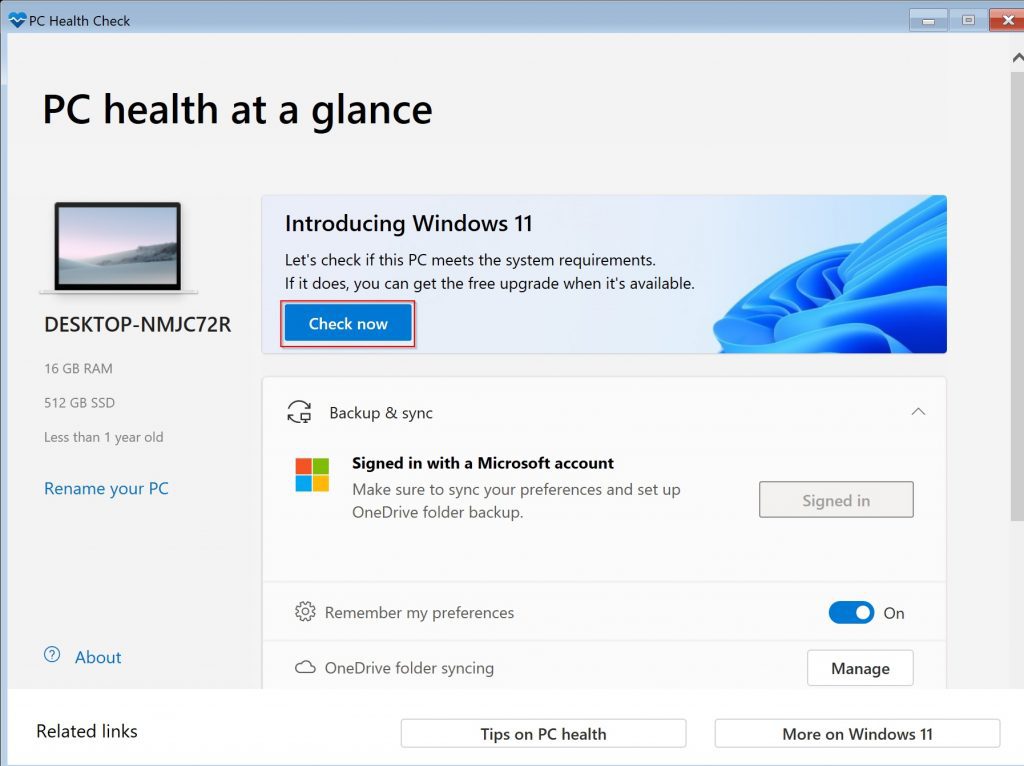382 مشاهدة
382 مشاهدة
معلومات وخطوات يجب معرفتها واتخاذها قبل البحث عن تحديث ويندوز 11
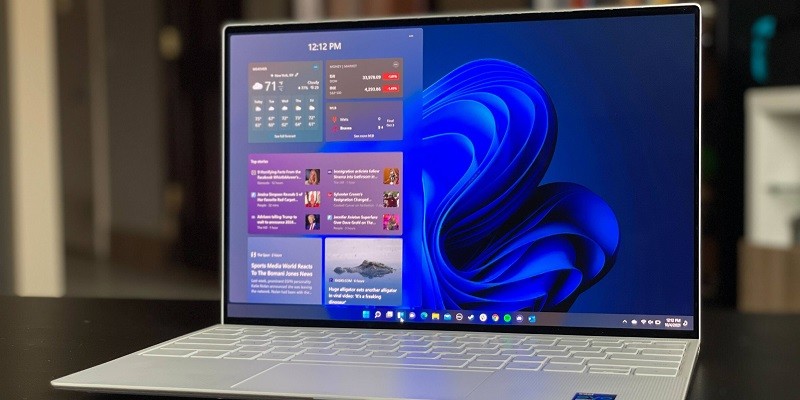
-
 خالد عاصم
خالد عاصم
محرر متخصص في الملفات التقنية بمختلف فروعها وأقسامها، عملت في الكتابة التقنية منذ عام 2014 في العديد من المواقع المصرية والعربية لأكتب عن الكمبيوتر والهواتف الذكية وأنظمة التشغيل والأجهزة الإلكترونية والملفات التقنية المتخصصة
كاتب ذهبي له اكثر من 500+ مقال
بعد سنوات من الأنظار وكثير من التشويق، أصبح نظام تشغيل ويندوز 11 الجديد حقيقة، وبعد ما أمضينا وقت ليس بالقليل مع نسخته التجريبية، أصبح بالإمكان تلقي تحديث ويندوز 11 الرسمي على حواسيبنا، أو تحميل النسخة الجديدة بطرق مختلفة، ولكن قبل أن تتحمس لتحميل النسخة النهائية أو انتظار وصول التحديث، عليك أولًا معرفة أن ليست كل أجهزة الكمبيوتر مؤهلة للحصول على النظام الجديد، كما يجب إجراء اختبار Health Check لجهازك قبل الترقية.
فطبقًا لمايكروسوفت، هناك عدد من المتطلبات الدنيا التي يجب توفرها في جهازك حتى تتمكن من تلقي تحديث ويندوز 11، وعلى الرغم من أن هناك بعض الطرق التي يمكن من خلالها التحايل على تلك المتطلبات والتي سنتعرف عليها في مقال لاحق، إلا أن تلك الطرق لا تضمن لك الحصول على نفس التجربة المتكاملة للنظام، فعدم توفر الخاصية الأمنية TPM 2.0 قد يمكنك من تثبيت النظام الجديد ولكنها ستجعلك تفقد أحد أهم خصائصه الأمنية.
اقرأ أيضًا: فتح ويندوز بدون باسورد … كيفية استخدام خاصية Passwordless Sign-in الجديدة
ولا يمتاز نظام تشغيل ويندوز 11 باختلافات على مستوى التصميم والشكل فقط، بل يمتاز النظام بمجموعة كبيرة من الخصائص الرائعة على مستوى الوظائف الأساسية والإضافية للنظام وعلى مستوى المزيد من خصائص المهام المتعددة، كما سيدعم النظام إمكانية تشغيل تطبيقات اندرويد في تحديثاته المستقبلية، كما أن النظام يمكن الحصول عليه مجانًا في حالة ما إن كنت تمتلك نسخة رسمية مفعلة من نظام تشغيل ويندوز 10 بالإضافة بالطبع لإمكانية شراءه منفصلًا.

متطلبات التأهل لتلقي تحديث ويندوز 11
على الرغم من أن تحديث نظام ويندوز 11 مجاني في حالة امتلاكك لنسخة مرخصة من ويندوز 10، ومجاني للتجربة قبل الشراء، إلا أن مايكروسوفت قد وضعت مجموعة من المتطلبات التي يجب توافرها في جهازك قبل أن تتمكن من تحديث نظام التشغيل أو تثبيت نسخة جديدة من النظام، وبتوفر تلك المتطلبات سيتمكن المستخدم من التمتع بكافة إمكانيات وخصائص النظام.
فعلى سبيل المثال كافة أجهزة الكمبيوتر بمعالجات إنتل بالأجيال السادسة والسابعة، لن تتمكن من الحصول على التحديث الجديد، وهو ما ينطبق أيضًا على أية معالجات بمعمارية 32 بت، لذا إن كنت تفكر بالفعل في تحديث مكونات جهازك أو تغيير الجهاز ككل، فهذا هو الوقت المناسب.
اقرأ أيضًا: كيفية إخفاء حالة الطقس في ويندوز 10 والتخلص من تلك الإضافة الجديدة
الأمر ذاته ينطبق على معالجات AMD من فئات A وFX، بالإضافة إلى معالجات Ryzen 1000 وRyzen 2000، لذا إن كنت ترغب في تلقي التحديث الجديد فعلى جهازك أن يتضمن على الأقل المتطلبات التالية:
- المعالج المركزي: معالج بتردد 1 جيجا هيرتز أو أسرع مكون من نواتين أو أكثر متوافق مع أنظمة 64 بت، أو نظام الشريحة المتكاملة SoC
- الذاكرة العشوائية، 4 جيجابايت رام على الأقل
- المساحة التخزينية المطلوبة للنظام: 64 جيجابايت على الأقل
- نواة النظام: UEFI، Secure Boot
- خاصية TPM: اختصارًا لعبارة Trusted Platform Module ويجب توافر نسخة TPM 2.0
- معالج الرسوميات: متوافق مع DirectX 12 أو أعلى بمحرك WDDM 2.0
- الشاشة: بقطر 9 بوصة على الأقل بجودة HD (720p) على الأقل
- الاتصال بالإنترنت وحسابات مايكروسوفت: يجب توفر اتصال بالإنترنت لتحميل وتثبيت النسخة، ويجب توفر حساب مايكروسوفت لتفعيل بعض الخصائص والوظائف
اختبار التوافقية مع نظام التشغيل
في حالة ما إن كانت المتطلبات الدنيا المذكورة سابقًا متوافقة مع جهازك بالفعل، فعليك إجراء اختبار التوافقية أو الصحة Health Check لتحضير الجهاز وإعداده لتلقي التحديث وتثبيت نسخة النظام الجديد في حالة توفرها لجهازك، وكما قلنا سابقًا، في حالة ما لم ينجح جهازك في تخطي هذا الاختبار فلا تزال هناك بعض الطرق التي يمكنك من خلالها تثبيت النظام الجديد، كما سيتوفر لديك الوقت بالطبع لتتمكن من تحديث مكونات الجهاز.
لتتمكن من اختبار جهازك، قم باتباع الخطوات التالية:
- قم أولًا بتحميل وتثبيت أداة Microsoft’s PC Helth Check app
- بمجرد الانتهاء من تثبيت الأداة ثم بتشغيلها
- قم بالضغط على الزر الأزرق Check Now في الإطار الخاص بنظام تشغيل ويندوز 11
- في حالة ما إن كان جهازك متوافق مع نظام التشغيل الجديد فستظهر لك رسالة This PC will run Windows 11
اقرأ أيضًا: الدليل الكامل لكيفية تغيير ثيمات ويندوز 10 عبر المتجر الرسمي والتطبيقات
في حالة ما إن كانت نتيجة الاختبار تفيد بان جهازك لا يدعم نظام التشغيل الجديد، ولكنك واثق من أن متطلبات النظام متوفرة بالفعل، فعليك أن تقوم بتفعيل خاصية TPM من خلال BIOS، مع العلم أن كافة المعالجات الحديثة تدعم خاصية TPM، وفي حالة امتلاكك لمعالج مركزي من إنتل فعليك تفعيل TPM من خلال BIOS، أما في حالة امتلاكك لمعالج AMD فعليك تفعيل PSP fTPM في BIOS، وبمجرد الانتهاء من التفعيل قم بتشغيل الاختبار مرة ثانية للتأكد من حالة الجهاز ومدى توافقه مع نظام التشغيل الجديد.
الكاتب
-
 خالد عاصم
خالد عاصم
محرر متخصص في الملفات التقنية بمختلف فروعها وأقسامها، عملت في الكتابة التقنية منذ عام 2014 في العديد من المواقع المصرية والعربية لأكتب عن الكمبيوتر والهواتف الذكية وأنظمة التشغيل والأجهزة الإلكترونية والملفات التقنية المتخصصة
كاتب ذهبي له اكثر من 500+ مقال
ما هو انطباعك؟